Ako nastaviť Nákupy Google a.k.a. Google Shopping
Vedeli ste, že služba Nákupy Google má približne o 30 % vyššiu mieru konverzie ako textové reklamy? Aby ste podobné výsledky dosiahli aj vy, poviem vám, ako si tento typ reklamy nastavíte. Teda okrem iného.
Stavím sa, že každý z vás hľadal niekedy na internete ponožky alebo slipky, po ktorých tajne túžil a ktoré si chcel kúpiť. Chodíte z jedného webu na druhý a hľadáte najlepšiu cenu, ideálnu veľkosť, prípadne super hebký materiál. Žiaľ, proces vyhľadávania býva niekedy zbytočne neohrabaný a zdĺhavý.
Ten však výrazne uľahčujú online nákupné platformy, akými sú napríklad Amazon alebo eBay. No a po “novom” sú to na Slovensku už aj Nákupy Google.

Nákupy Google nie sú technicky priamou konkurenciou spomínaných platforiem. Ide skôr o reklamnú platformu, ktorá poskytuje kupujúcim rovnakú príležitosť na prehliadanie rovnakých produktov na základe ich vyhľadávania.
Z môjho pohľadu je to super budúcnosť pre maloobchodníkov, ktorí majú v SERP-e problém konkurovať veľkým e-shopom s nekonečnými budgetmi. Nákupy Google totiž dávajú menším e-shopom príležitosť prilákať používateľov na ich web či už lepšou cenou produktu, krajším vizuálom, alebo rýchlejším či lacnejším dodaním.
Nič nie je zadarmo
V prvom rade však treba myslieť na to, že stále ide o reklamu, nie o organické vyhľadávanie. Reklama = cash! Tak ako pri každej online reklame, aj pri tejto platforme je dôležité správne nastavenie kampaní a ich následná optimalizácia. Ale tom až o chvíľku.
Pokiaľ ide o úspech reklamnej kampane, neexistujú žiadne záruky. Ale, stručne povedané, funguje to. Prečo to funguje?
Nákupy pridávajú produktom vizuálny dojem, čo ich dáva do popredia v porovnaní s textovými reklamami. Vizuál a kvalitne spracované informácie o produkte sú jednoducho atraktívnejšie ako suchý text.
Nákupy vám umožňujú sa zobrazovať viackrát v SERP-e, keďže vaša reklama sa môže zobraziť naraz aj v Nákupoch a aj ako textová reklama. Viac pozornosti, väčšia šanca prekliku.
Ukázalo sa, že služba Nákupy Google má približne o 30 % vyššiu mieru konverzie ako textové reklamy.
Merchant Center
Predtým, ako urobíte čokoľvek iné, musíte si vytvoriť účet v Google Merchant Center. Tento účet vám umožní poskytnúť informácie Googlu o vašich produktoch.
Informácie o produktoch sa nahrávajú vo forme produktového feedu (informačný kanál). Tento produktový feed poskytuje všetky informácie potrebné na zobrazenie a vytvorenie reklám. Bude obsahovať dosť podrobností o každom produkte, ktorý ponúkate – jeho názov, popis, URL adresu, cenu a URL adresu obrázka.
Nezabudnite, že niektoré parametre sú povinné, zatiaľ čo niektoré nie. Pri odosielaní produktového feedu do Merchant Centra sa musíte uistiť, že sú pre všetky produkty zapracované všetky požadované parametre.
Ak však odošlete produktový feed, ktorý neobsahuje všetky požadované informácie, Google vás upozorní na konkrétne chyby, ktoré treba upraviť, aby vám to Google Merchant zobral.
Toto je zoznam parametrov, ktoré sú povinné pre každý feed:
- ID – jedinečný identifikačný kód produktu
- Title – názov vášho produktu
- Description – presný popis vášho produktu
- Link – adresa URL vstupnej stránky pre váš produkt
- Image Link – adresa URL hlavného obrázka pre konkrétny produkt
- Availability – dostupnosť produktu
- Price – cena vášho produktu
- Shipping cost – cena dodania
- Condition – stav vášho produktu v čase predaja
Zoznam všetkých parametrov (povinných aj nepovinných), ktoré môžete zapracovať do feedu, nájdete stránke support.google.com.
Nahrávanie produktového feedu do Google Merchant Center
Ak chcete nahrať produktový feed, prihláste sa do Merchant Center --- Products --- Feed.

Po kliknutí na “+” začnete s nahrávaním produktového feedu. Nastavte krajinu a takisto jazyk, v ktorom komunikujete v produktovom feede.

Vyberte zdroj, z ktorého sa budú údaje nahrávať do Merchant Center.
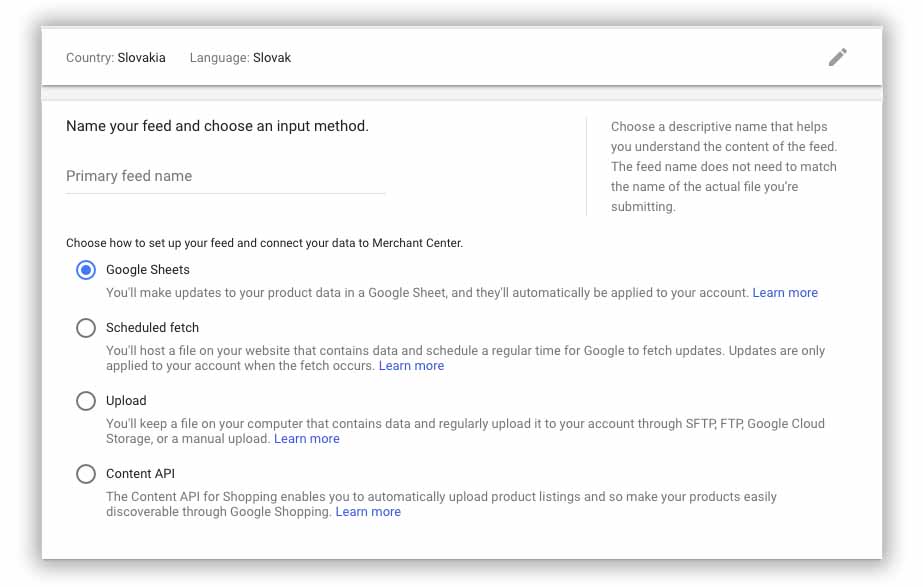
Nastavte čas aktualizácie informačného kanála. Nezabudnite na čas, keď sa aktualizujú informácie na vašom webe, aby mohla služba Merchant Center získať relevantné údaje a byť čo najpresnejšia.
Ideálne je nastaviť aktualizácie každý deň v skorú rannú hodinu. Tak budete mať istotu, že všetky informácie sú aktuálne.

Teraz už len treba počkať pár hodín, počas ktorých sa nahrajú všetky produkty, a produktový feed máme pripravený.
Po nastavení informačného kanála musíte prepojiť Google Merchant s Google Ads.
Ak to chcete urobiť, kliknite na položku “Settings“ a potom vyberte položku Linked Accounts. Potom kliknite na odkaz “Link Account”.
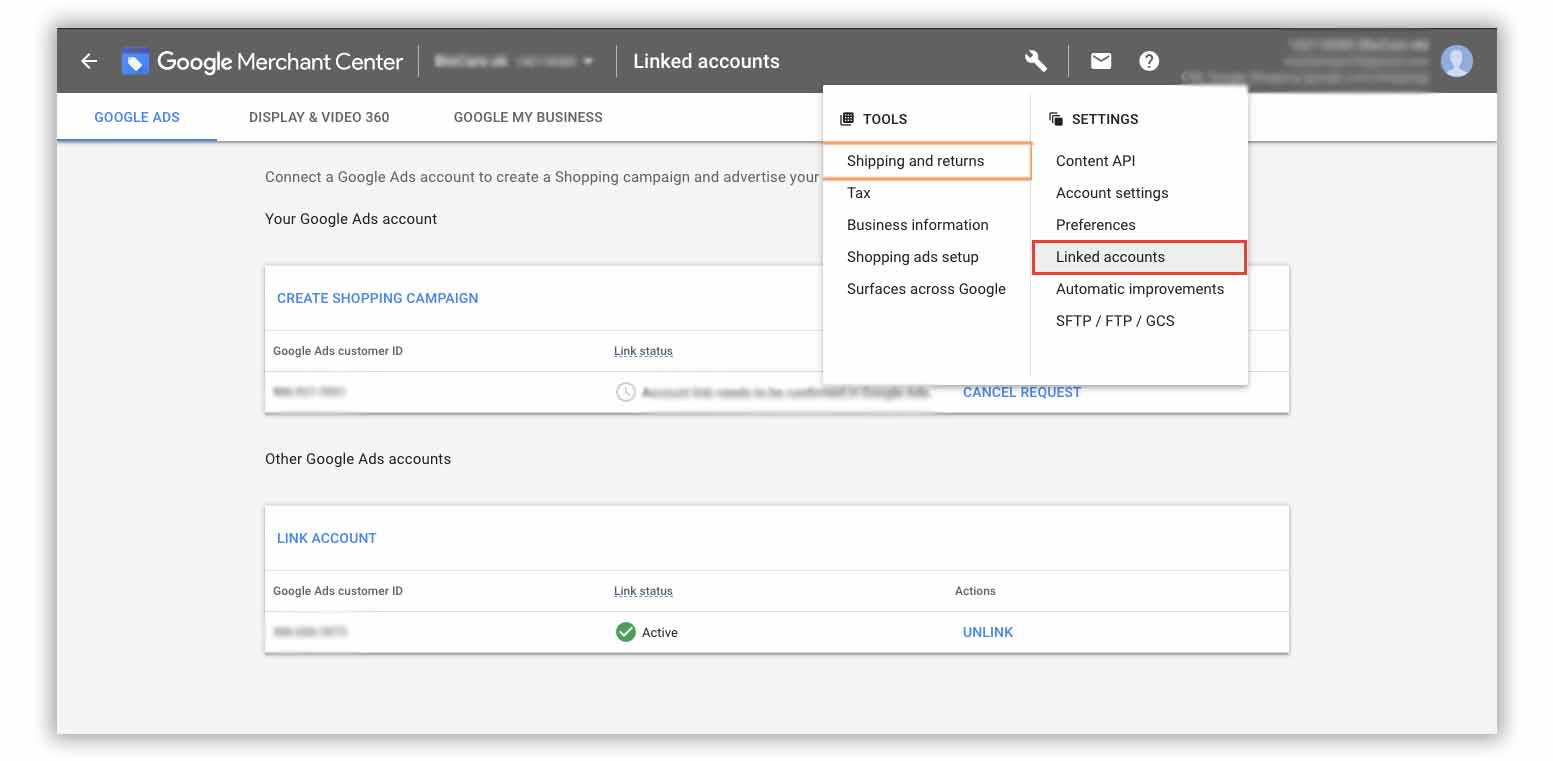
Následne zadáte ID Google Ads účtu a odošlete request na schvalenie.
Vytvorenie kampane
Teraz, keď máme pripravený feed produktov a prepojený Google Merchant s Google Ads, môžeme vytvoriť kampaň “Nákupy”.
- Prihláste sa a v ľavo kliknite na položku Kampane.
- Kliknite na tlačidlo “+” a vyberte možnosť Nová kampaň.
- V časti typ kampane vyberte možnosť Nákupy, vyberte už prepojený účet Merchant Center a takisto krajinu.
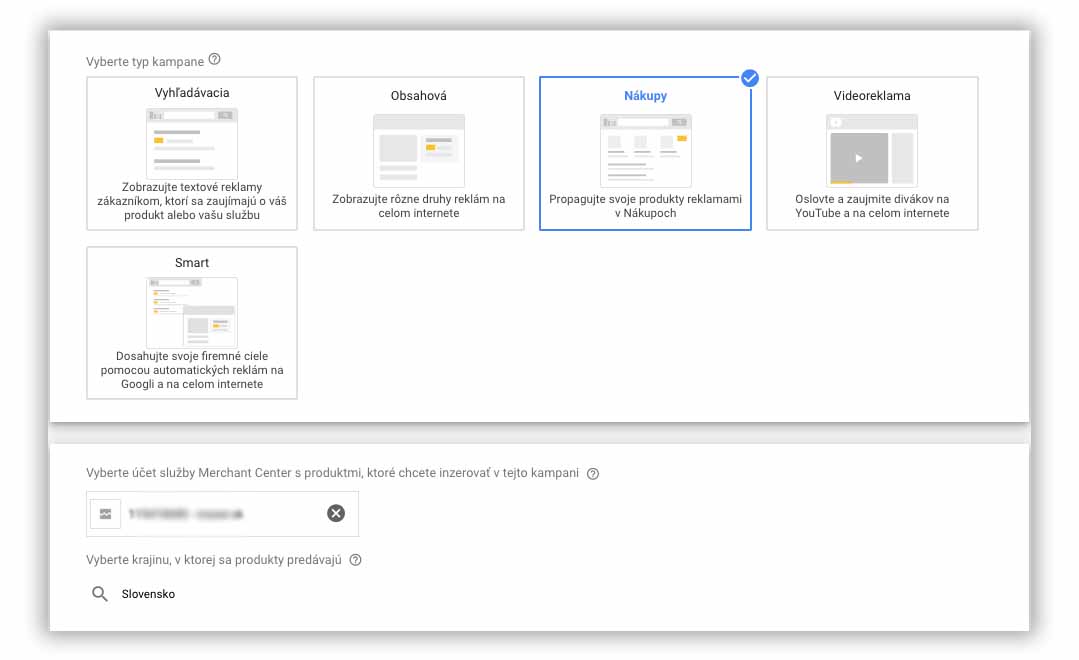
- Poďme na podrobnosti kampane:
- Názov kampane
- Nastavenie denného budgetu
- Filter inventára – ak to nastavujete po prvýkrát, je zbytočné sa s tým obťažovať. Neskôr to môžete použiť pri obmedzení určitého počtu produktov, ktoré sa zobrazujú v reklamách.
- Ponúkanie cien – vyberte stratégiu ponúkania cien, ktorú chcete použiť.
- Priorita kampane – ponechajte prvotné nastavenie, pokiaľ inzerujete rovnaké produkty vo viacerých kampaniach.
- Siete – vyberte, či chcete, aby sa vaše reklamy popri vyhľadávaní Google zobrazovali aj na webových stránkach partnerského vyhľadávania Google.
- Polohy – zapracujte geografické polohy miest, na ktorých chcete inzerovať
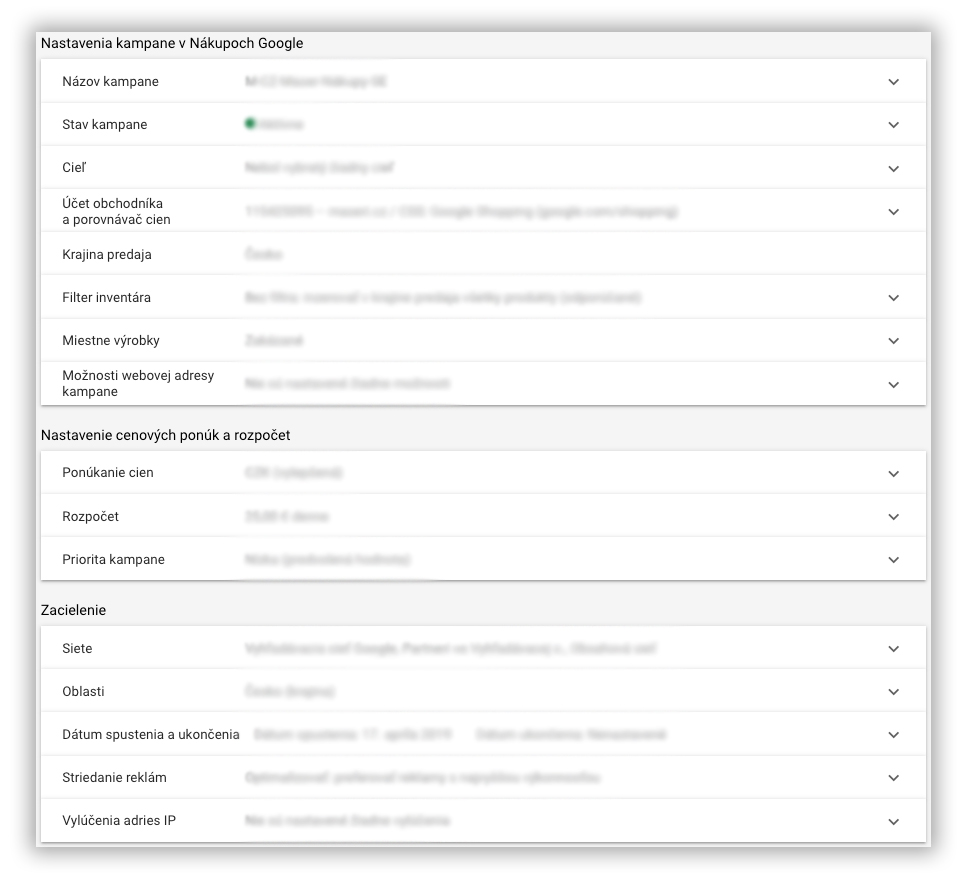
Po dokončení nastavenia kampane sa zobrazí výzva na vytvorenie reklamnej skupiny. Tu môžete vytvoriť reklamy pre všetky produkty.
Ak chcete svoje produkty filtrovať, môžete vytvoriť rôzne reklamné skupiny pre jednotlivé kategórie. Následne nastavíte cenovú ponuku a máte hotovo.
Potlesk! Vytvorili ste svoju prvú kampaň v službe Nákupy Google. Neuveriteľné.
Optimalizácia
Keď máme vytvorenú kampaň a sme šťastní, nenecháme to bežať len tak, aby bolo, ale postupne zlepšujeme výsledky.
Hlavným bodom celej tejto kampane je produktový feed, ktorý môžeme stále vylepšovať. Na začiatok dbajte na zapracovanie kľúčových slov do názvov produktu. Hľadajte najviac populárne výrazy spojené s vaším produktom a názvy v produktovom feede upravujte aj na základe analýzy vyhľadávacích dopytov.
Tak ako všade, aj v tomto prípade platí, všetkého veľa škodí, preto nepreplňujte názvy kľúčovými slovami. Môže sa totiž stať, že vám to Google zatrhne a bude to viac na škodu ako na prospech.
Ďalším dôležitým krokom su fotky produktov. Je veľmi dôležité optimalizovať fotografie produktov na vašom vlastnom webe skôr, ako ich pustíte do reklám. Čím kvalitnejšie fotografie produktov, tým lepšie.

Fotografie sú pravdepodobne najdôležitejšou súčasťou celej tejto kampane, keďže ich používatelia vnímajú ako prvé. Pokiaľ si myslíte, že vám prejde rozmazaná, príliš veľká, malá či vyblednutá fotografia, tak ste na omyle. Google vie, že to tam nemá čo robiť, a môže vám celé kampane automaticky stopnúť.
Pokiaľ máte nastavené manuálne ponúkanie cenových ponúk, testujte, pri akej cene vaše produkty dosahujú najlepšie prekliky alebo konverzie. Takisto zvážte zapracovanie stratégie maximalizovania konverzií. Práve pri tejto kampani vám to vie uľahčiť život a výsledky často dosahujú lepšie výsledky. Nevymýšľam si. :)
Ceny produktov a ich porovnanie s konkurenciou majú obrovský vplyv na objem kliknutí vašej reklamy a môžu byť jednou z hlavnou príčinou nízkej výkonnosti kampaní. Ak chcete, aby vaše príjmy na tom boli čoraz lepšie, mali by ste pravidelne porovnávať ceny produktov s priemernou cenou produktu na iných weboch. Na základe toho by ste mali ceny z času na čas upravovať v rámci možností.
Takže čo? Tip-top fotky, ceny, kľúčové slová. A znova si skontrolujte, či vaše reklamy obsahujú najdôležitejšie informácie o produktoch, ako sú napríklad názov značky, podrobnosti o produkte alebo veľkosť či farba.
Remarketingové zoznamy
Pomocou remarketingových zoznamov môžete ponúkať rôzne cenové ponuky pre jednotlivé zoznamy používateľov. Zvýšte napríklad cenové ponuky pre používateľov, ktorí pravidelne navštevujú váš web alebo už niekedy vykonali konverziu. Viete tým zefektívniť míňanie budgetu relevantným používateľom.
Použite akcie
V Google Nákupoch viete užívateľom povedať, že váš produkt je v super zľave len a len teraz. Takže, predstavte si typečka z teleshoppingu, ktorý vám namiesto jedného noža predá celú sadu za cenu toho jedného + super držiak z dubového dreva k tomu.
Buďte ako Horst Fuchs a ponúknite im dopravu zdarma, bogo (buy one, get one free), zľavy pre rôzne značky a tak ďalej. Zľava na daný produkt alebo akákoľvek akcia vedie k väčšiemu počtu kliknutí.

Na záver
Ak teda spravujete elektronický obchod, určite by ste si mali naštudovať viac o tomto type reklamy a zvážiť, či to zapracujete do vašich kampaní. Tieto reklamy sú napokon skvelým spôsobom, ako zvýšiť predaj produktov.
Verím, že vám môj článok pomohol či už pri nastavovaní alebo samotnom rozhodovaní sa o zapracovaní tohto typu reklám. A nezabudnite na to stále omieľané testovanie.